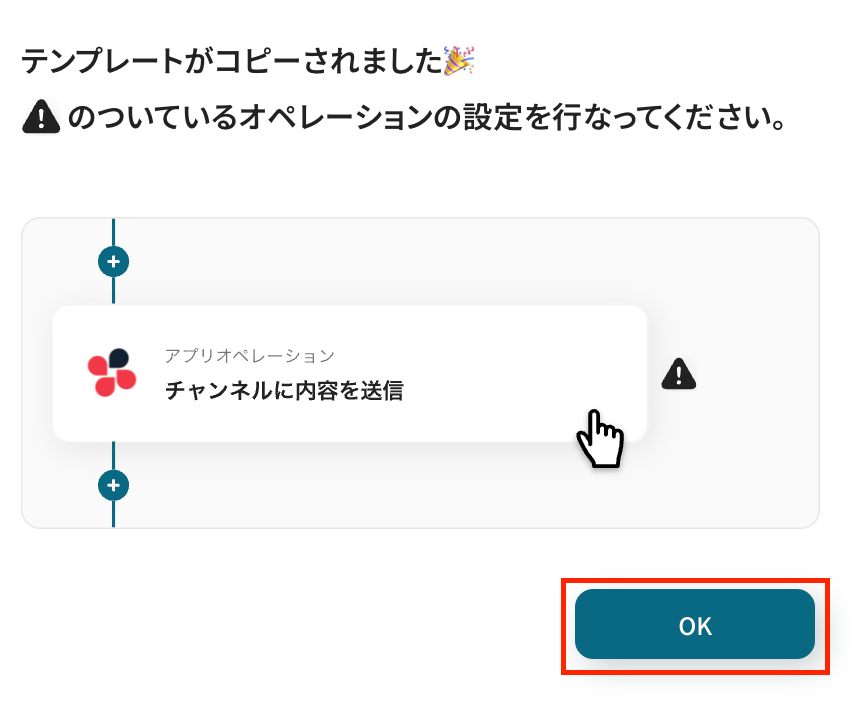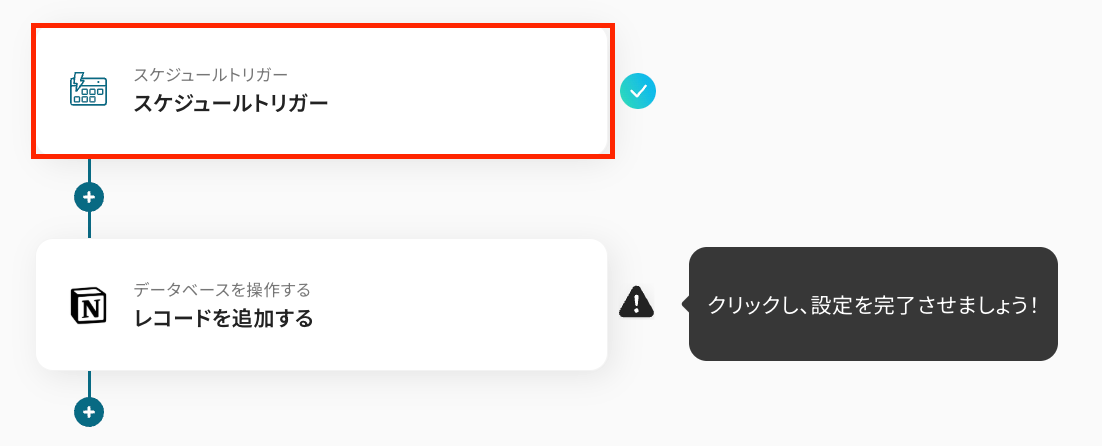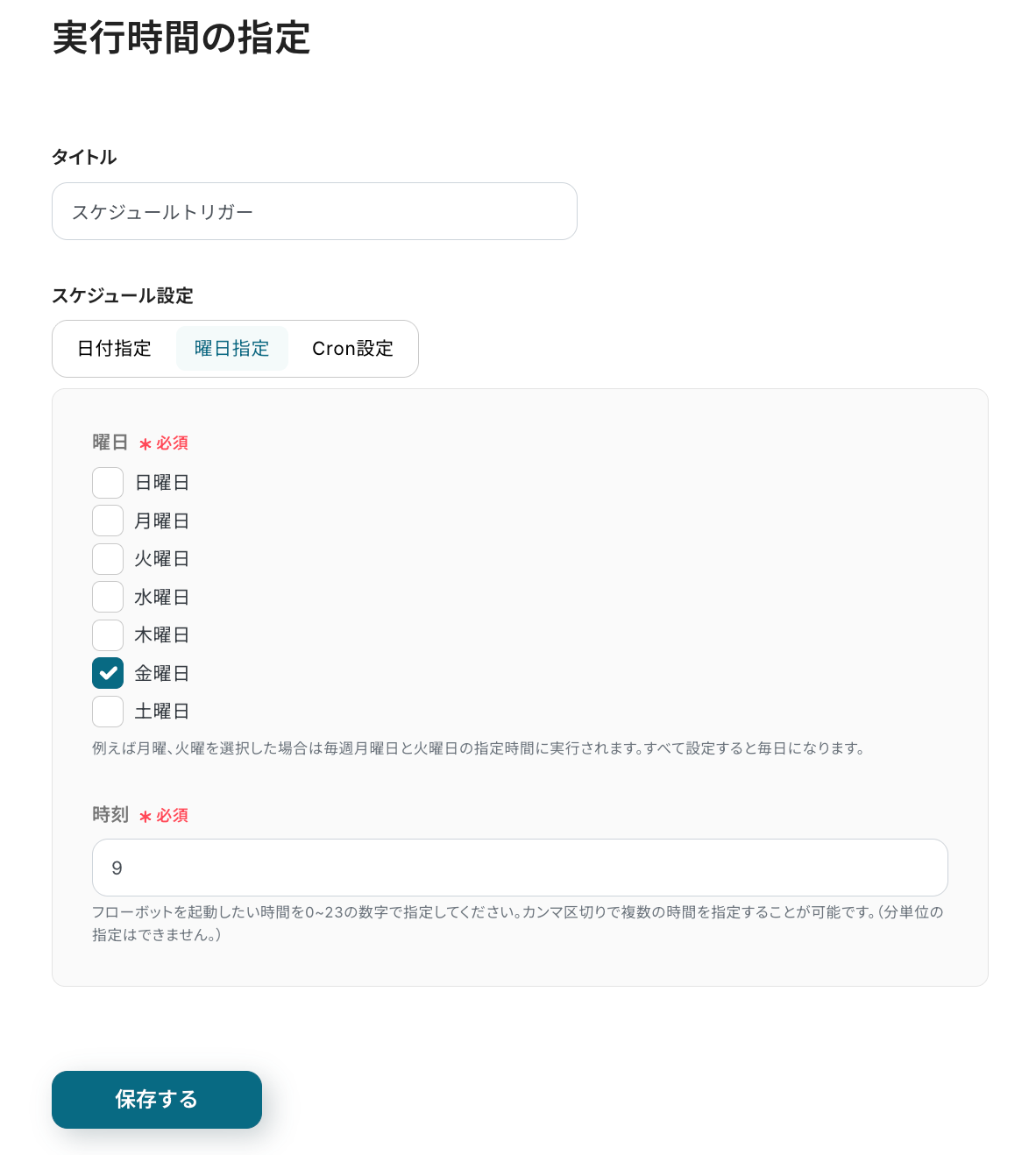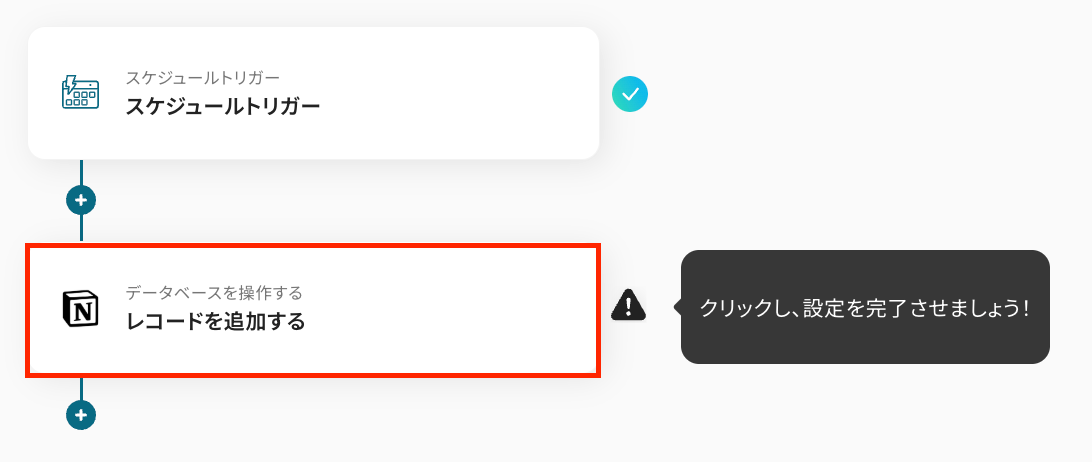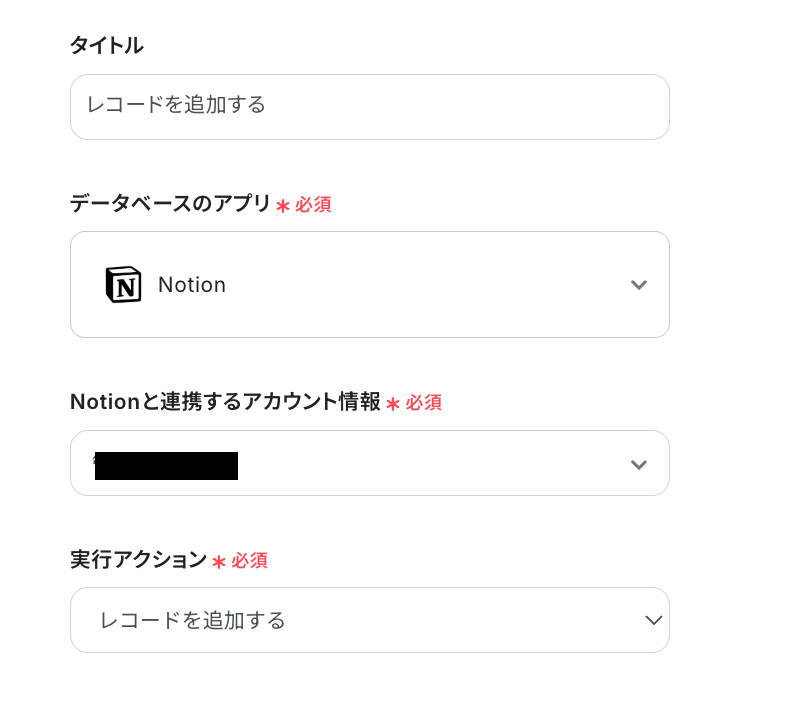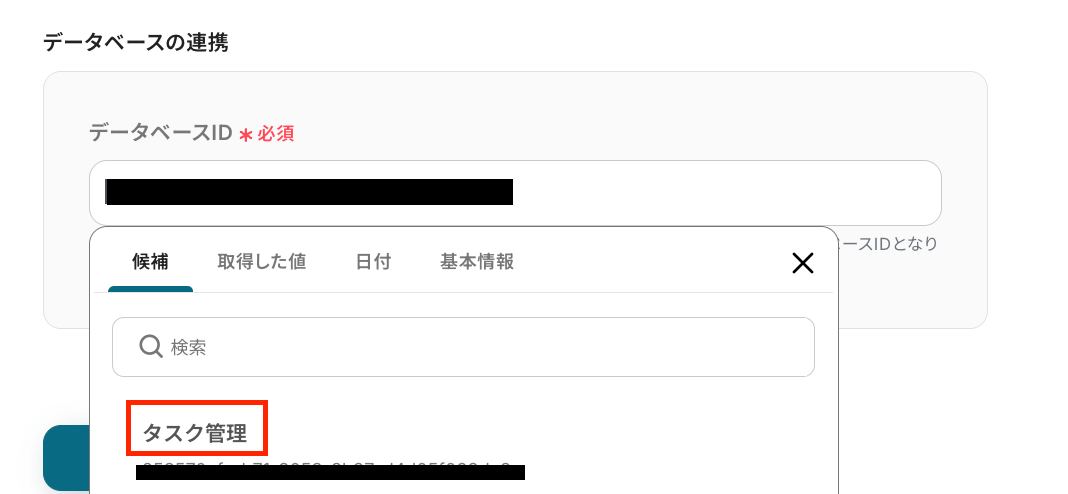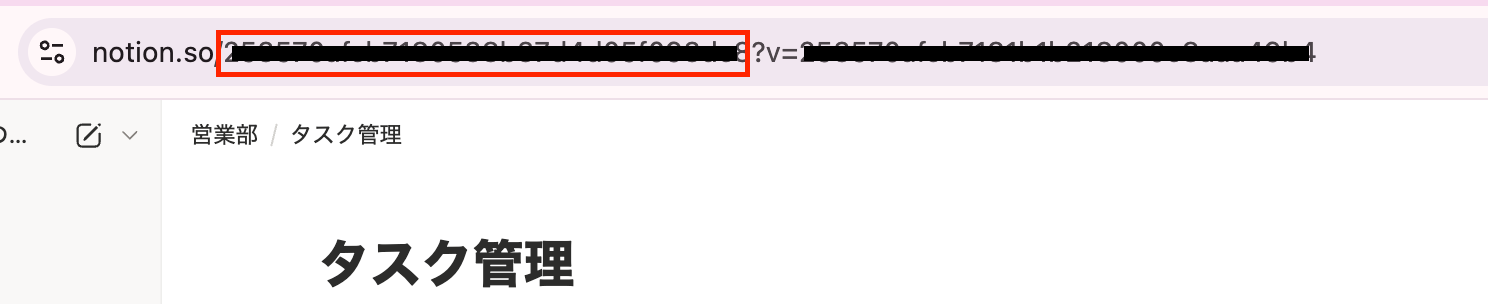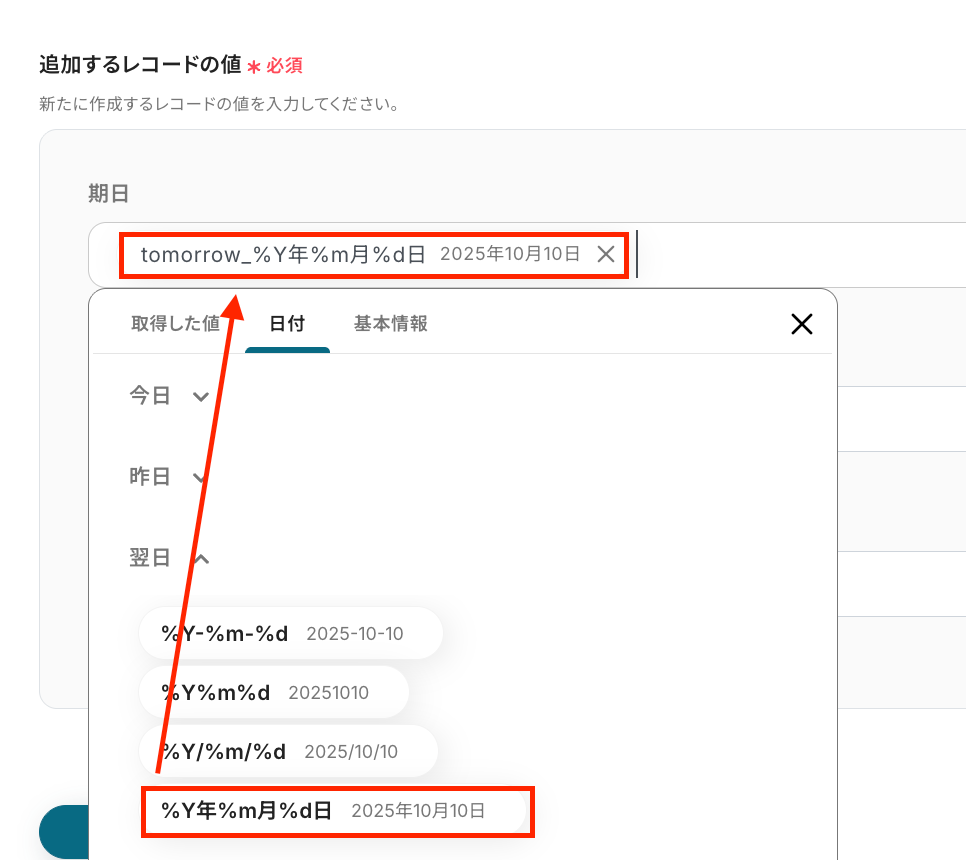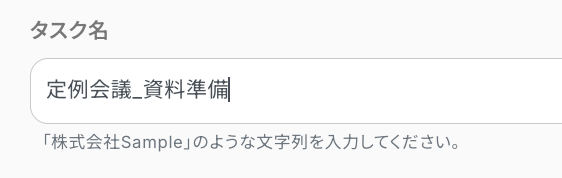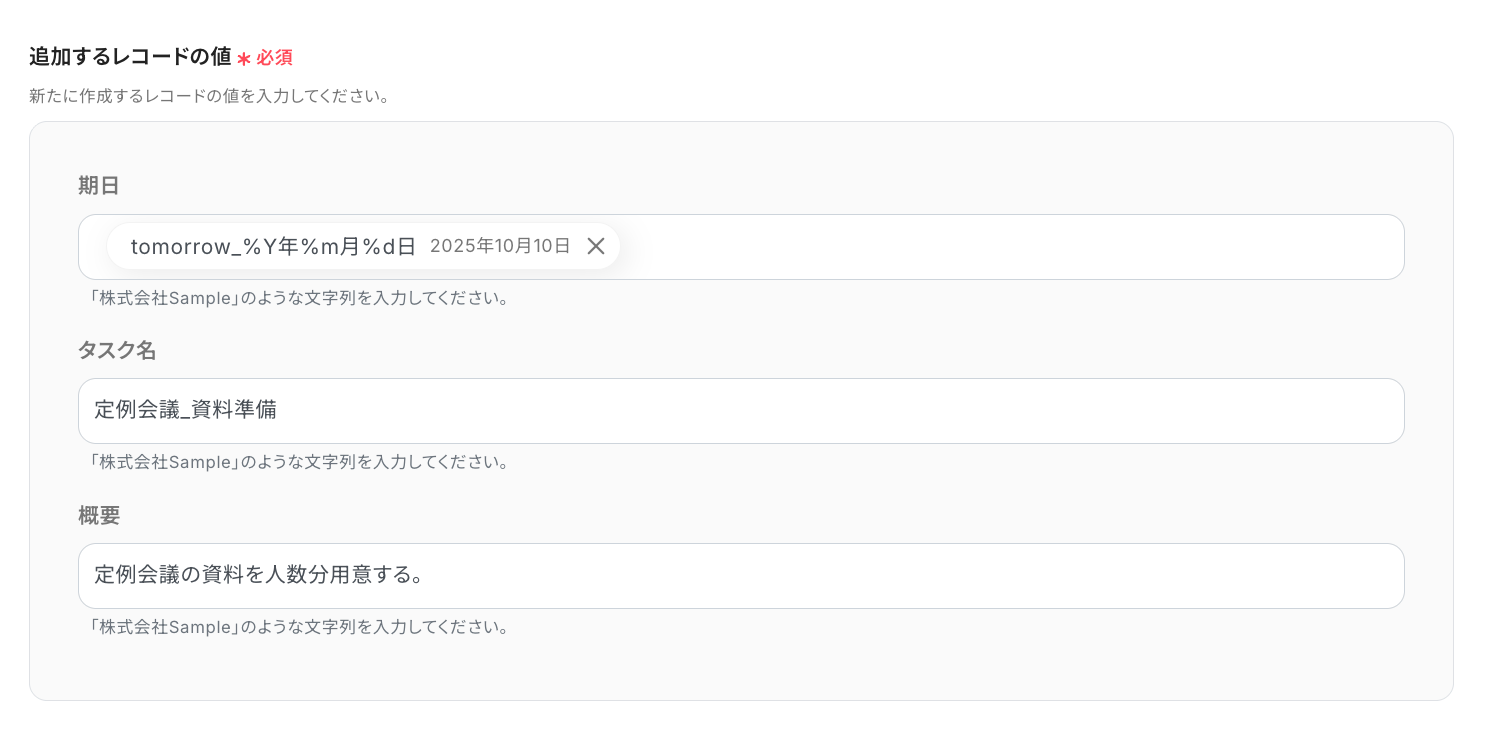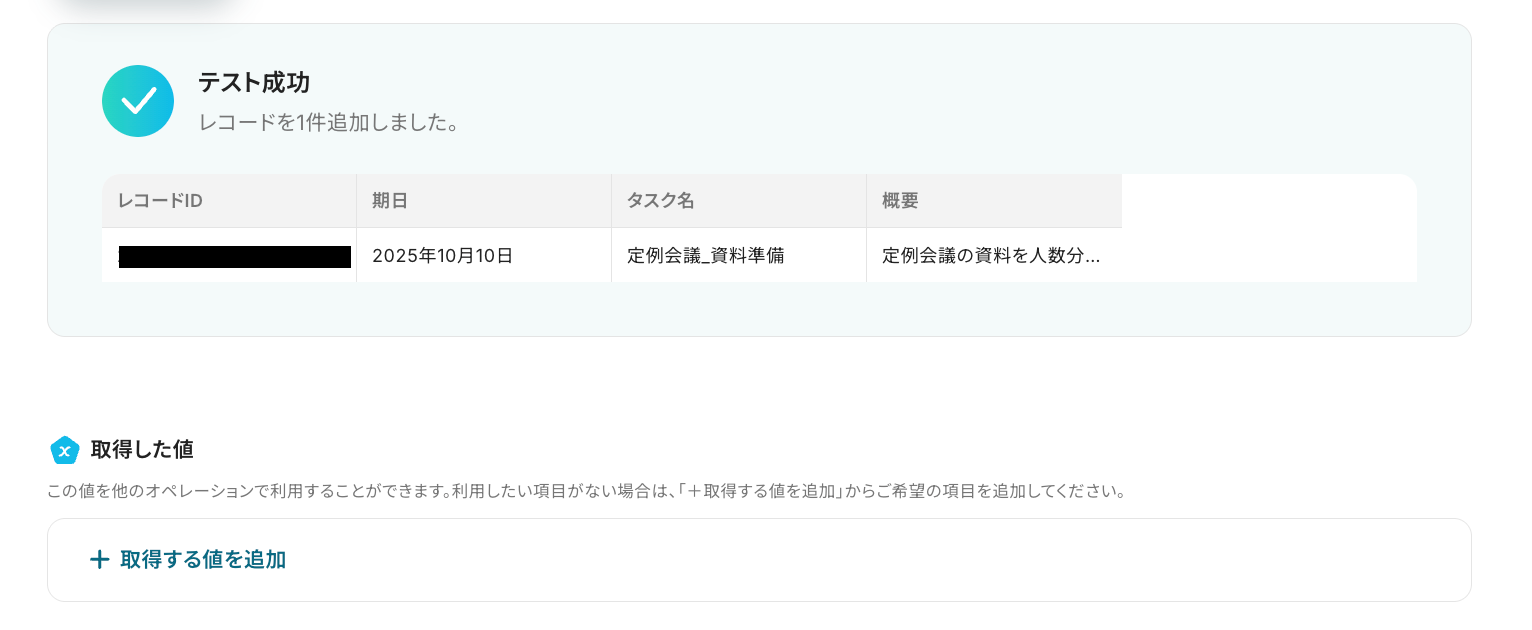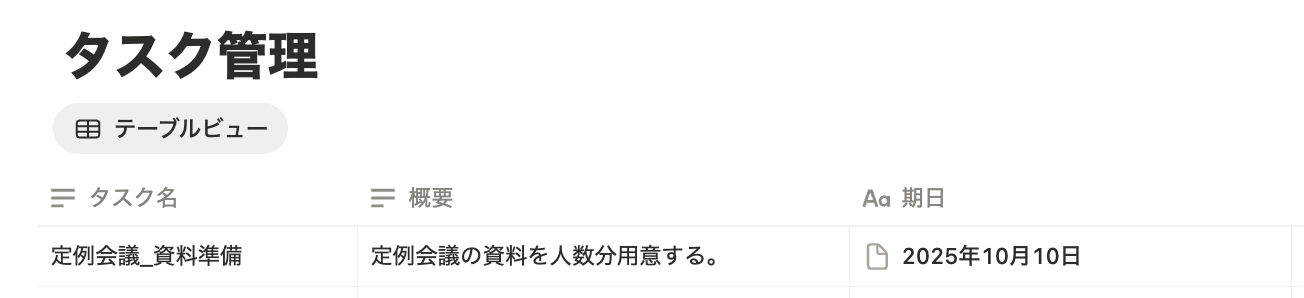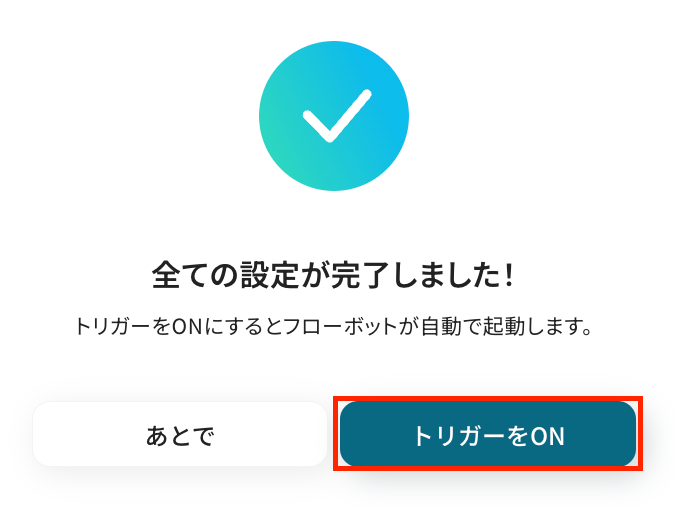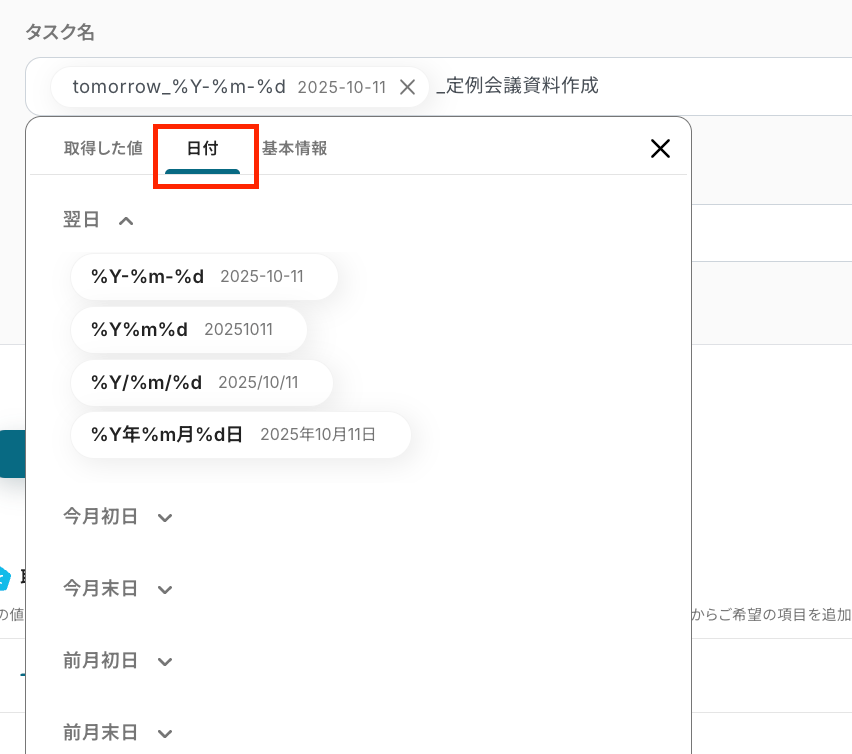指定したスケジュールになったら、繰り返しタスクをNotionデータベースに追加する
試してみる
■概要
毎週、毎月発生する定例タスクなどをNotionへ手入力で登録していませんか?
定期的な作業とはいえ、入力漏れや対応忘れのリスクは避けたいものです。
このワークフローを活用すれば、指定したスケジュールでNotionのデータベースにタスクを自動で追加できるため、手作業によるタスク登録の手間をなくし、抜け漏れを防ぐことが可能です。
■このテンプレートをおすすめする方
・Notionでタスク管理をしており、定期的なタスク登録を手作業で行っている方
・指定したスケジュールでNotionにタスクを自動追加し、業務を効率化したい方
・チームのタスク管理を担当しており、タスクの登録漏れを防ぎたいマネージャーの方
■注意事項
・NotionとYoomを連携してください。
「毎週月曜日に、定例タスクをアプリに手入力するのが地味に面倒…」
「定期的にアプリ上のデータを集計して報告する作業に時間を取られてしまう…」
このように、一定のスケジュール内で繰り返し発生する手作業に課題を感じていませんか?
そこでオススメなのが、指定したスケジュールになったら業務を自動的に進めるオートメーションフローの構築です!
この仕組みを活用すれば、決められた日時にフローが自動で起動するため、定期的に繰り返し行っていた事務作業などを簡単に進めることが可能になります。
今回ご紹介する自動化の設定は、ノーコードで簡単にできて、手間や時間もあまりかからない方法です。
ぜひこの機会に自動化を導入して、日々の作業をもっと楽にしましょう!
とにかく早く試したい方へ
Yoomには定めたスケジュールになったら行うべき業務を自動化するテンプレートがすでに用意されています。
「まずは試してみたい!」という方は、以下のバナーをクリックして、さっそく自動化を体験してみましょう!
指定したスケジュールになったら、繰り返しタスクをNotionデータベースに追加する
試してみる
■概要
毎週、毎月発生する定例タスクなどをNotionへ手入力で登録していませんか?
定期的な作業とはいえ、入力漏れや対応忘れのリスクは避けたいものです。
このワークフローを活用すれば、指定したスケジュールでNotionのデータベースにタスクを自動で追加できるため、手作業によるタスク登録の手間をなくし、抜け漏れを防ぐことが可能です。
■このテンプレートをおすすめする方
・Notionでタスク管理をしており、定期的なタスク登録を手作業で行っている方
・指定したスケジュールでNotionにタスクを自動追加し、業務を効率化したい方
・チームのタスク管理を担当しており、タスクの登録漏れを防ぎたいマネージャーの方
■注意事項
・NotionとYoomを連携してください。
スケジュールをトリガーに業務を自動化する方法
ここからは、指定したスケジュールになったらアプリと連携し業務を自動的に進める具体的なテンプレートを紹介します!
今回は具体例としてNotionとの連携を紹介するので、気になる内容があれば、ぜひ気軽にクリックして試してみてくださいね。
Notionのデータベースを自動更新する
指定したスケジュールになったら、Notionデータベースに繰り返しタスクを自動で追加することができるので、毎週・毎月発生する定例タスクの登録作業の手間を削減し、タスクの登録漏れ防止に期待できます。
指定したスケジュールになったら、繰り返しタスクをNotionデータベースに追加する
試してみる
■概要
毎週、毎月発生する定例タスクなどをNotionへ手入力で登録していませんか?
定期的な作業とはいえ、入力漏れや対応忘れのリスクは避けたいものです。
このワークフローを活用すれば、指定したスケジュールでNotionのデータベースにタスクを自動で追加できるため、手作業によるタスク登録の手間をなくし、抜け漏れを防ぐことが可能です。
■このテンプレートをおすすめする方
・Notionでタスク管理をしており、定期的なタスク登録を手作業で行っている方
・指定したスケジュールでNotionにタスクを自動追加し、業務を効率化したい方
・チームのタスク管理を担当しており、タスクの登録漏れを防ぎたいマネージャーの方
■注意事項
・NotionとYoomを連携してください。
Notionの情報をチャットツールに通知する
Notionの顧客情報などをAIで分析し、その結果をMicrosoft Teamsなどのチャットツールに定期的に通知することもできます。
手動での分析や報告作業から解放され、最新の情報をスムーズにチームで共有できるでしょう!
指定したスケジュールになったら、Notionの顧客情報をAIで分析してMicrosoft Teamsに通知する
試してみる
■概要
Notionに蓄積した顧客情報を定期的に分析し、チームに共有する作業に手間を感じていませんか。特定のスケジュールに合わせて手作業で対応していると、対応漏れが発生したり、他の業務を圧迫したりすることもあります。
このワークフローを活用すれば、設定したスケジュールでNotionのデータベースから情報を自動で取得し、AIが分析した結果をMicrosoft Teamsへ通知できるため、こうした定期的な報告業務を効率化できます。
■このテンプレートをおすすめする方
・設定したスケジュールでNotionの情報を自動で分析し、共有したいと考えている方
・NotionとMicrosoft Teamsを利用した顧客管理や情報共有の業務を効率化したい方
・手作業でのデータ分析や報告書作成の手間をなくし、コア業務に集中したい方
■注意事項
・Notion、Microsoft TeamsのそれぞれとYoomを連携してください。
・Microsoft365(旧Office365)には、家庭向けプランと一般法人向けプラン(Microsoft365 Business)があり、一般法人向けプランに加入していない場合には認証に失敗する可能性があります。
Notionの情報をSNSツールに投稿する
Notionデータベースに蓄積された情報をAIで要約し、X(Twitter)などのSNSに自動投稿する設定も可能で、コンテンツ運用の手間を削減し、効率的な情報発信の実現をサポートします。
指定したスケジュールになったら、Notionデータベースの情報をAIで要約してX(Twitter)に投稿する
試してみる
■概要
Notionに蓄積した情報を定期的にSNSで発信したいものの、毎回内容を考えて投稿するのは手間がかかると感じていませんか?
このワークフローを活用すれば、指定したスケジュールでNotionのデータベースから情報を自動で取得し、AIが要約した内容をX(Twitter)へ投稿するまでの一連の流れを自動化できます。Yoomのスケジュールトリガー機能とNotionを連携させることで、手作業による投稿の手間の削減や投稿忘れを防ぎ、効率的な情報発信を実現します。
■このテンプレートをおすすめする方
・Notionに蓄積した情報を活用し、定期的なSNS投稿を自動化したいマーケティング担当者の方
・指定したスケジュールでNotionから情報を取得し、発信内容を考える手間を削減したい方
・AIを活用して、コンテンツの要約からX(Twitter)への投稿までを効率化したい方
■注意事項
・Notion、X(Twitter)のそれぞれとYoomを連携してください。
指定したスケジュールに自動でアプリと連携し業務を進めるフローを作ってみよう
それではここから代表的な例として、「指定したスケジュールになった際に、Notionデータベースに繰り返しタスクを自動で追加する」フローの設定方法を解説していきます!
ここではYoomを使用してノーコードで設定をしていくので、もしまだYoomのアカウントをお持ちでない場合は、こちらの登録フォームからアカウントを作成しておきましょう。
※今回連携するアプリの公式サイト:Notion
[Yoomとは]
フローの作成方法
今回は大きく分けて以下のプロセスで作成します。
- Notionのマイアプリ登録
- テンプレートをコピー
- スケジュールのトリガー設定とNotionのレコード追加設定
- トリガーをONにしてフローの動作確認
指定したスケジュールになったら、繰り返しタスクをNotionデータベースに追加する
試してみる
■概要
毎週、毎月発生する定例タスクなどをNotionへ手入力で登録していませんか?
定期的な作業とはいえ、入力漏れや対応忘れのリスクは避けたいものです。
このワークフローを活用すれば、指定したスケジュールでNotionのデータベースにタスクを自動で追加できるため、手作業によるタスク登録の手間をなくし、抜け漏れを防ぐことが可能です。
■このテンプレートをおすすめする方
・Notionでタスク管理をしており、定期的なタスク登録を手作業で行っている方
・指定したスケジュールでNotionにタスクを自動追加し、業務を効率化したい方
・チームのタスク管理を担当しており、タスクの登録漏れを防ぎたいマネージャーの方
■注意事項
・NotionとYoomを連携してください。
ステップ1:Notionのマイアプリ登録
ここでは、フローで使用する各アプリとYoomを連携し、操作が行えるようにしていきます。
事前にマイアプリ登録を済ませておくことで、後のフローの設定がスムーズになりますよ!
以下に手順を解説した動画があるので、こちらを参考にYoomとの連携を進めてみてくださいね!
※マイアプリ登録をする前に、フローで使用するNotionのデータベースを作成しておいてください。マイアプリ登録後にフローで使用するデータベースを作成した場合は、マイアプリ登録を再度行う必要がありますのでご注意ください。
ステップ2:テンプレートをコピー
ここから実際に、フローを作成していきましょう!
簡単に設定できるようにするため、テンプレートを使用しています。
以下のバナーをクリックして、まずはテンプレートをコピーしてください。
指定したスケジュールになったら、繰り返しタスクをNotionデータベースに追加する
試してみる
■概要
毎週、毎月発生する定例タスクなどをNotionへ手入力で登録していませんか?
定期的な作業とはいえ、入力漏れや対応忘れのリスクは避けたいものです。
このワークフローを活用すれば、指定したスケジュールでNotionのデータベースにタスクを自動で追加できるため、手作業によるタスク登録の手間をなくし、抜け漏れを防ぐことが可能です。
■このテンプレートをおすすめする方
・Notionでタスク管理をしており、定期的なタスク登録を手作業で行っている方
・指定したスケジュールでNotionにタスクを自動追加し、業務を効率化したい方
・チームのタスク管理を担当しており、タスクの登録漏れを防ぎたいマネージャーの方
■注意事項
・NotionとYoomを連携してください。
クリックすると、自動的にテンプレートがお使いのYoom画面にコピーされます。
下図のようなポップアップが表示されるので、「OK」を押して設定を進めましょう!
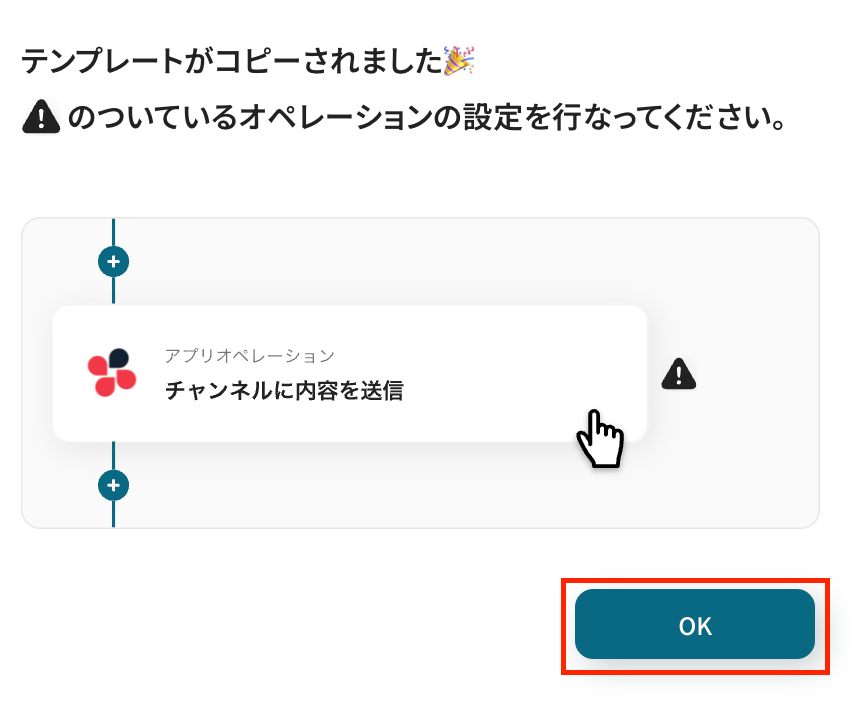
ステップ3:スケジュールのトリガー設定
最初の設定です!
まずは、指定するスケジュールになった際に、フローボットが起動するように設定を行います。
コピーしたテンプレートの「指定したスケジュールになったら」をクリックしてください。
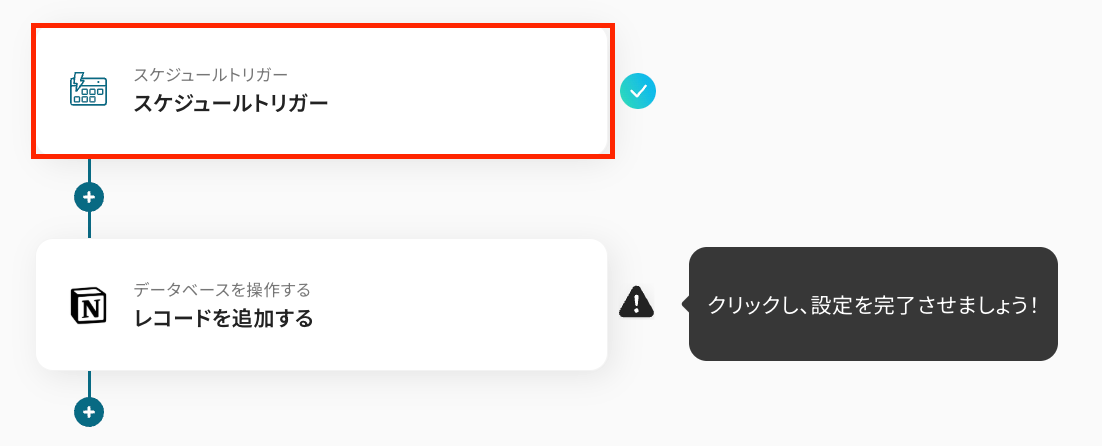
ここでは、Notionに繰り返しタスクを自動追加するスケジュールを指定します。
「日付指定」「曜日指定」「Cronの設定」から選択できるので、フローボットを起動させたいスケジュールを設定し、「保存する」をクリックしてください。
今回は下記の画像の通り「毎週金曜日の9時にフローボットを起動する」ように設定してみました!
※スケジュールトリガーの設定について、詳しい設定方法はこちらをご参照ください。
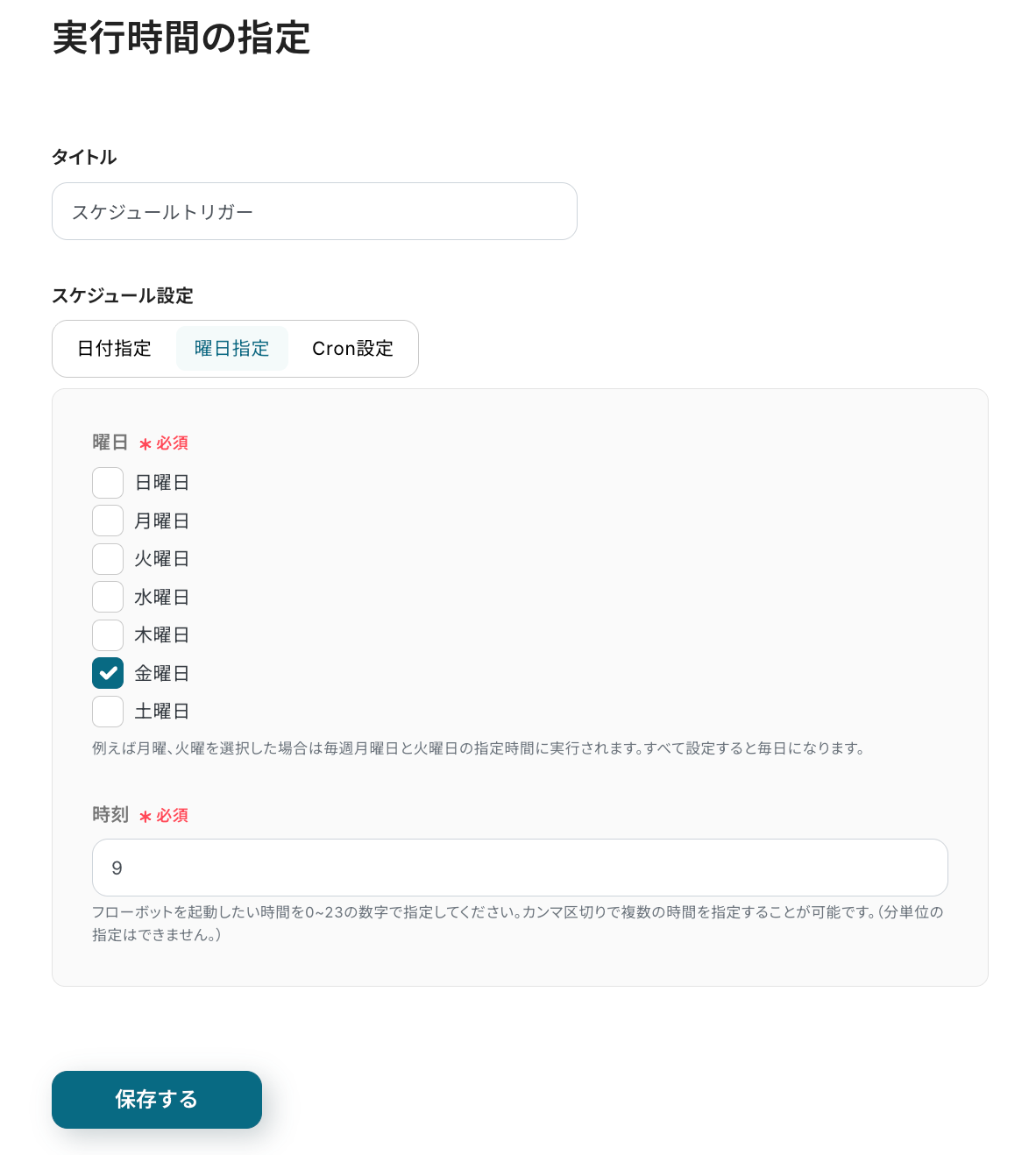
設定したら「保存する」を押して、次の設定に進みましょう。
ステップ4:Notionのレコード追加設定
続いて、ステップ3で指定したスケジュールで、Notionに繰り返しタスクを自動追加する設定をしていきます。
「レコードを追加する」をクリックしてください。
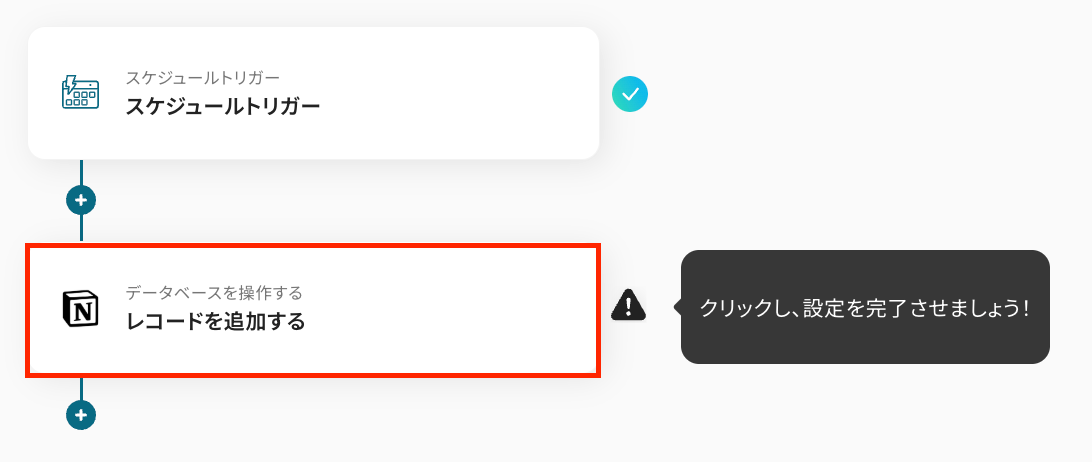
タイトルは自由に編集できるので任意で変更し、連携するアカウント情報はフローで使用するものであることを確認しましょう。
実行アクションは変更せず、「レコードを追加する」のままでOKです!
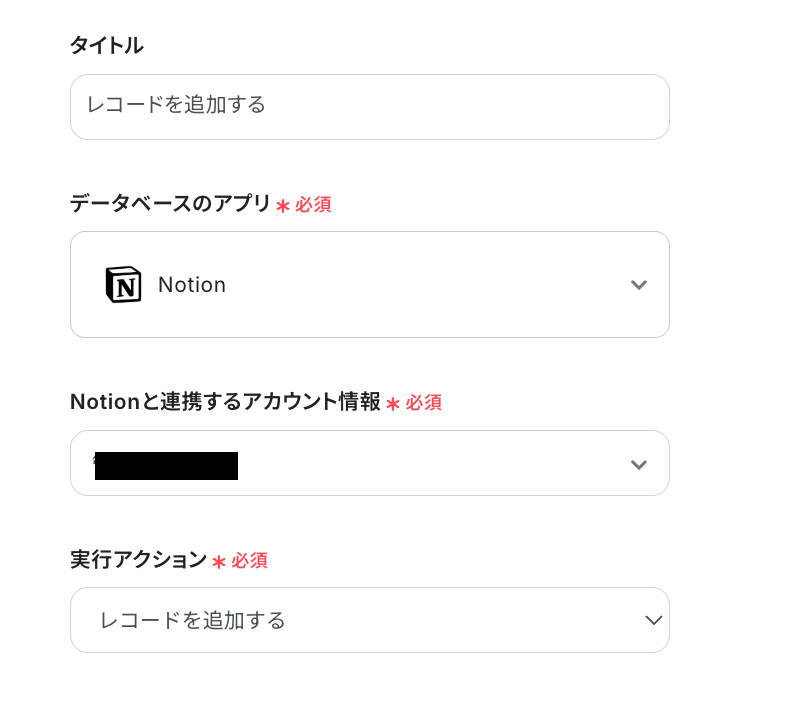
「データベースの連携」では、繰り返しタスクを追加するNotionのデータベースとの連携設定をしていきますよ!
「データベースID」欄をクリックするとYoomと連携しているNotionアカウントに紐づいた候補が表示されます。
候補の中から該当のものを選択するか、入力欄下の注釈を参考にし、NotionのURLから値を確認して入力してくださいね!
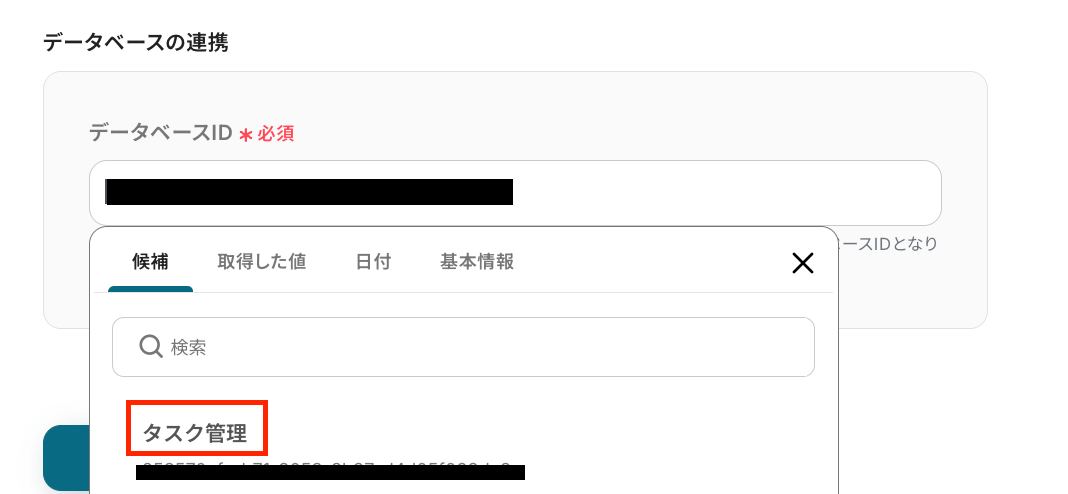
▼参考:Notion URL内のデータベースID 該当箇所▼
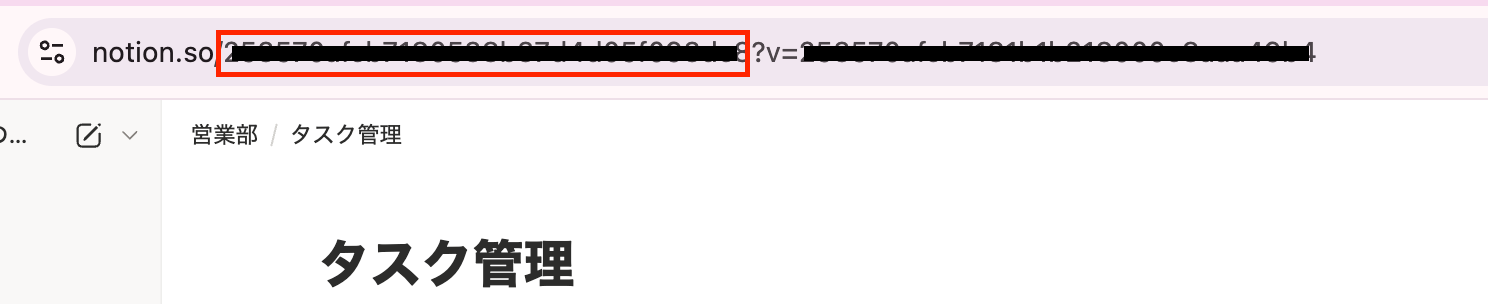
最後に、追加するレコードの詳細設定です。
ここでは指定のスケジュールに繰り返し追加するタスク情報を設定していきます。
たとえば「期日」には、入力欄をクリックして表示される「日付」の中から「翌日」や「今日」などを、フローを活用する業務内容に合わせて設定してみてくださいね!
なお、このページで表示されている各項目は、今回のフローで連携したNotionのプロパティと連動しています。項目を編集したい場合は、Notionのデータベースを編集してください。
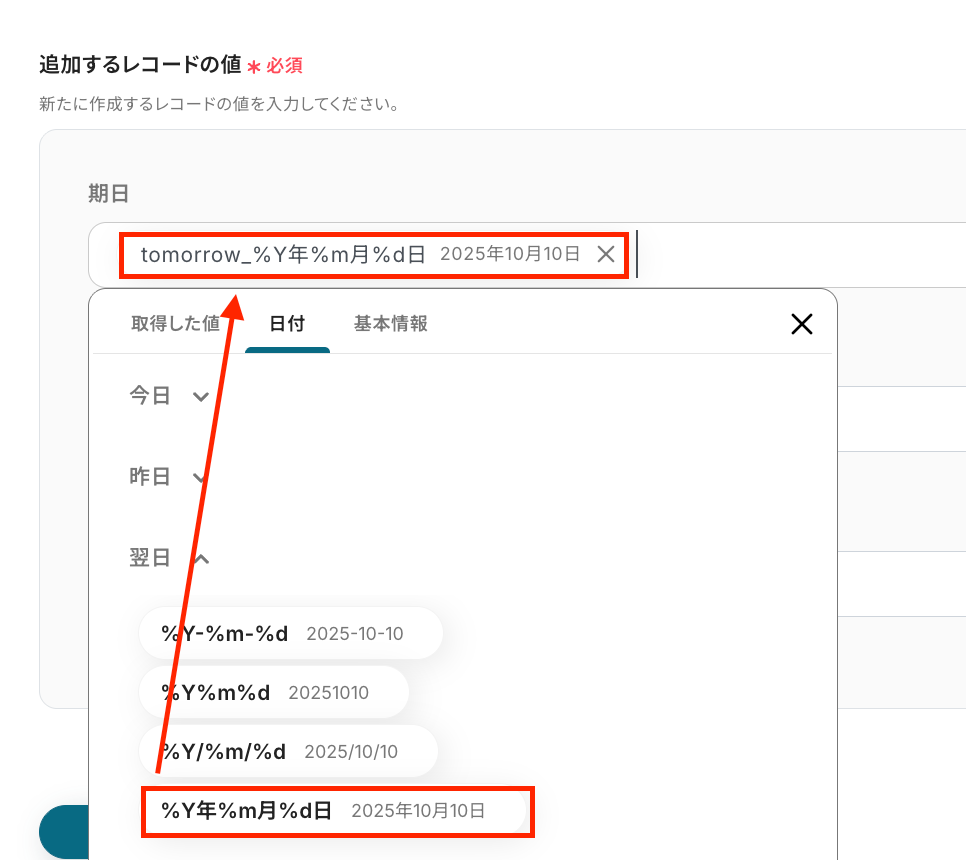
「タイトル」には、繰り返し追加するタスクの名前(例:定例会議_資料準備など)を直接入力します。
このように直接テキストを入力することで、指定のスケジュールになったら、毎回同じテキストで繰り返しタスクが追加されるようになりますよ!
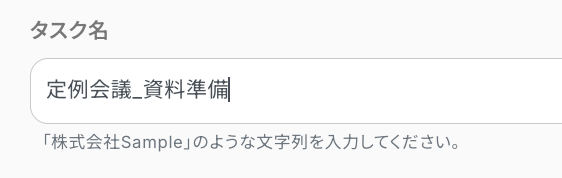
その他の項目も、同じ要領で設定してみてくださいね!
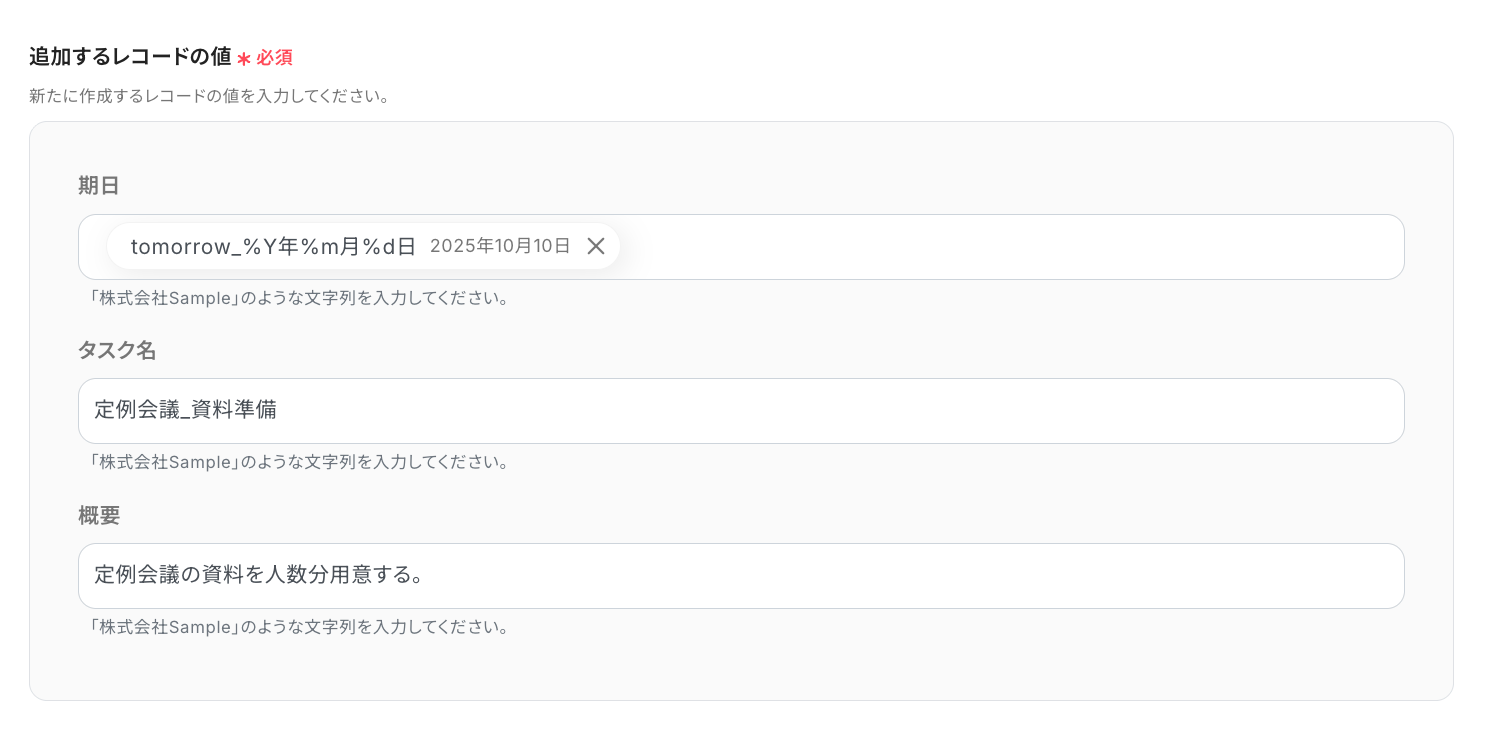
設定が完了したら「テスト」をクリックし、正常にNotionにデータを連携できるかを確認します。
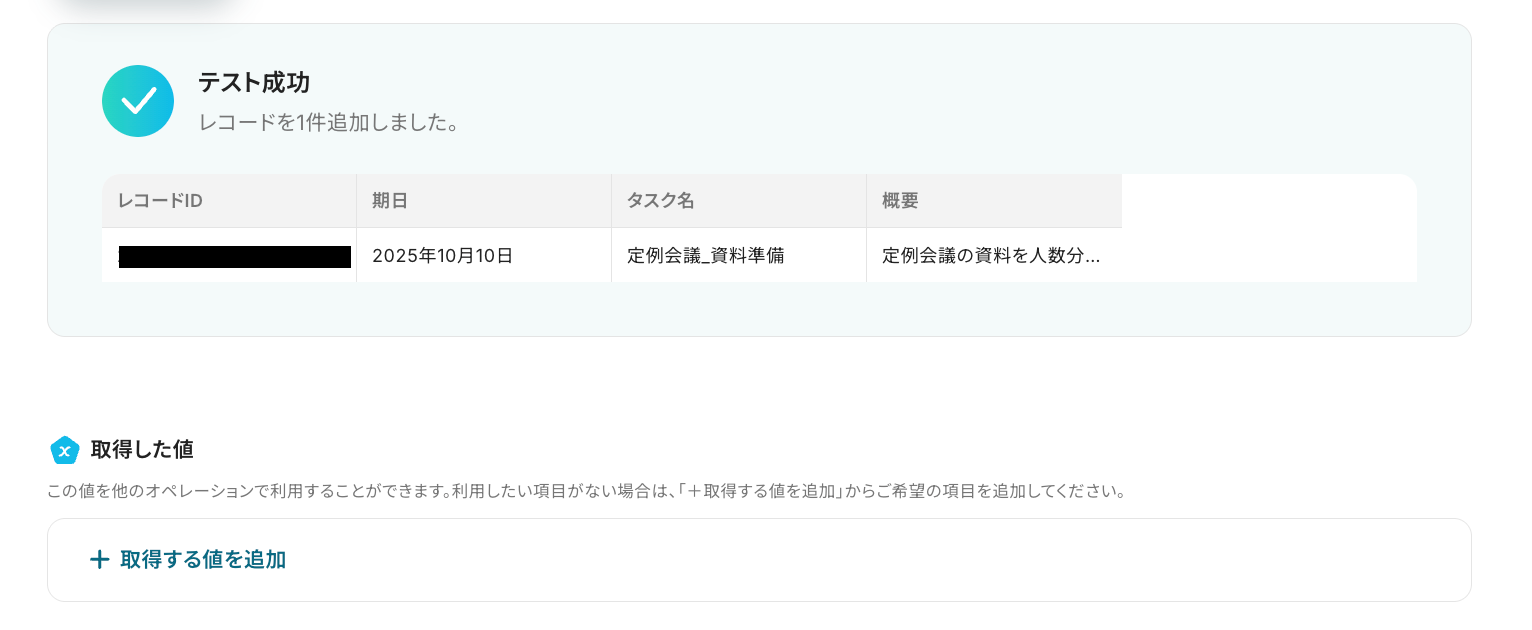
「テスト成功」と表示されたら、実際にNotionにタスクが追加されているかをチェックしてみましょう。
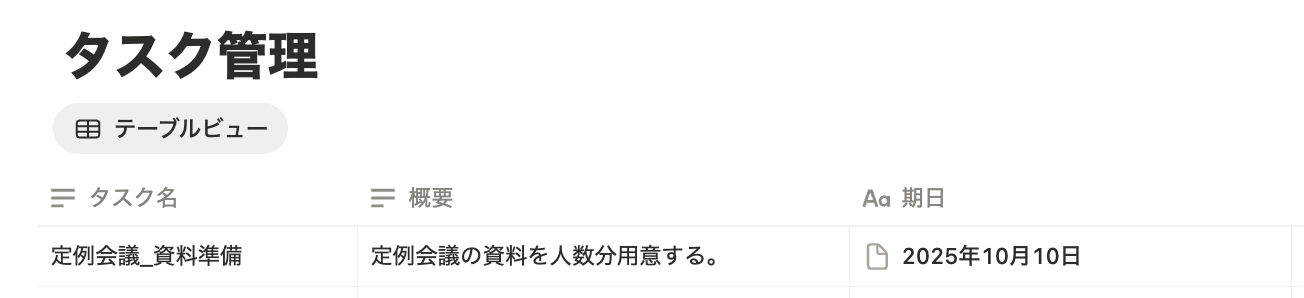
確認後はYoomの画面に戻り、「保存する」を押して設定完了です!
ステップ5:トリガーをONにしてフローの動作確認
これで全ての設定が完了しました。
「トリガーをON」にし、設定したフローが正常に動作するかを確認してみましょう!
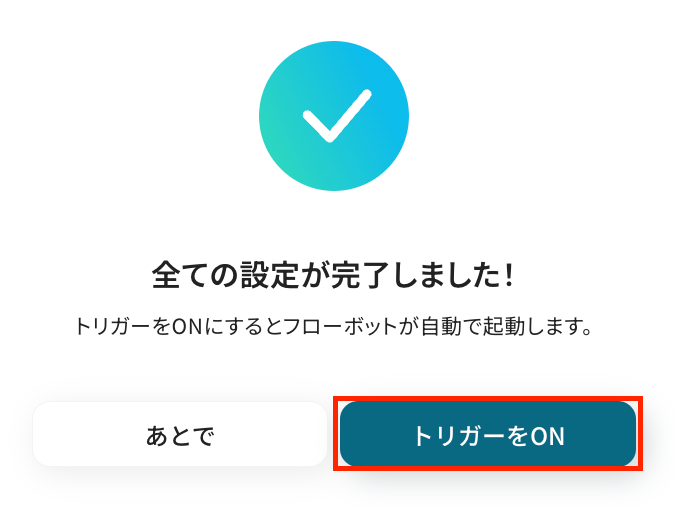
以上が、「指定したスケジュールになった際に、Notionデータベースに繰り返しタスクを自動で追加する」フローの作成手順でした!
スケジュール機能を活用した自動化例
スケジュール機能を使うことで、定期的なデータ取得や帳票発行、分析業務をスムーズに自動化できます。
Yoomにはこれらの業務を効率化できるテンプレートが豊富に用意されていますので、ぜひ活用してください!
毎月1日にHubspotで特定のステータスになっている会社情報を取得して、freee請求書で請求書を作成する
試してみる
毎月1日にHubspotで特定のステータスになっている会社情報を取得して、freee請求書で請求書を作成するフローです。
■注意事項
・HubSpotとfreee請求書のそれぞれとYoomを連携してください。
・「同じ処理を繰り返す」オペレーション間の操作は、チームプラン・サクセスプランでのみご利用いただける機能となっております。フリープラン・ミニプランの場合は設定しているフローボットのオペレーションやデータコネクトはエラーとなりますので、ご注意ください。
・チームプランやサクセスプランなどの有料プランは、2週間の無料トライアルを行うことが可能です。無料トライアル中には制限対象のアプリや機能(オペレーション)を使用することができます。
毎月初めにfreee会計で先月の損益計算書を取得し、AIで分析してGoogle スプレッドシートで帳票を発行する
試してみる
■概要
「毎月初めにfreee会計で先月の損益計算書を取得し、AIで分析してGoogle スプレッドシートで帳票を発行する」ワークフローは、会計 ai を活用しながら月次レポート作成をまるごと自動化する業務ワークフローです。
手作業でのデータ抽出や分析、帳票作成を減らし、経理担当者の負担をぐっと軽くします。
■このテンプレートをおすすめする方
・freee会計を利用しているものの、毎月の損益計算書取得から集計、帳票化まで手作業で行っている経理担当者の方
・「会計 ai」を取り入れて、定型作業の効率化やヒューマンエラーの削減に取り組みたい方
・月次レポート作成にかかる時間を短縮し、本来の業務や経営判断に集中したいマネージャーの方
・Google スプレッドシートでの帳票発行や共有に手間を感じているチームリーダーの方
■注意事項
・freee会計、Google スプレッドシートのそれぞれとYoomを連携してください。
毎月月初にGoogle Driveでフォルダを作成する
試してみる
毎月月初にGoogle Driveでフォルダを作成するフローです。
毎月決まった日に起動し、YoomDBから請求対象の企業を抽出してMicrosoft Excelの請求書雛形を使って請求書を自動送付
試してみる
■概要
・毎月の請求書送付業務を自動化するフローです。
・顧客管理をMicrosoft Excelはじめ各種データベースで行っており、Microsoft Excelで請求書フォーマットを作成されている場合に実施可能です。
■事前準備
・請求書を発行するための雛形書類をエクセルで作成します。
・Yoomデータベースに顧客の基本情報および明細情報、請求対象がわかる項目を設定しておきます。
■フローボットで使用しているExcelシート(閲覧権限のみとなります。使用する場合はコピーしてください。)
https://yoominc-my.sharepoint.com/:x:/g/personal/demo_yoominc_onmicrosoft_com/EW1ehdQKAudBtHDSCqJ0U4IB2uMwf_6gMwEbpOc_WrIWsw?e=UuE3Wd
■作成方法
①スケジュールトリガーを選択し、以下の設定を行い保存します。
・スケジュール設定:日付指定
・日:任意の日付(1や10のように半角数字で入力)
・時刻:任意の時刻(9や15のように半角数字で入力)※日付指定では分までは設定できません。
※スケジュールトリガーの詳細はこちらをご参照ください。 https://intercom.help/yoom/ja/articles/7983075
②トリガー下の+マークを押し、データベースを操作するオペレーションからYoomを選択して、以下設定しテスト・保存します。
・実行アクション:複数のレコードを取得する(最大500件)
・プロジェクト/データベース/テーブル:事前に用意した対象のテーブルがあるプロジェクトやデータベースなどの階層を設定します。
・取得したいレコードの条件:次ページで左の枠からデータベースの項目を選択し、その項目が○○に等しいなどで対象レコードを検索します。
・詳細設定:「条件に一致するレコードが見つからない場合はオペレーションをエラーにする」をOFFにしてください。
③+マークを押し、分岐するオペレーションを選択して以下設定し保存します。
・オペレーション:②のオペレーションを選択します。
・アウトプット:②で取得したアウトプットのいずれかを設定します。
・条件:アウトプットが空であるという条件にします。
・値:空白のままにします。
このように設定することで、対象が存在しない場合にフローボットが終了します。
※分岐するオペレーションの詳細はこちらをご参照ください。 https://intercom.help/yoom/ja/articles/5464146
④+マークを押し、同じ処理を繰り返すオペレーションを選択して、以下設定し保存します。
・オペレーション:②のオペレーションを選択します。
・アウトプット:②で取得したユニークの値(IDなど重複しない値)を設定します。
YoomDBを使用する場合は、YoomレコードIDが必ずユニークIDになるので、そちらを使用してください。
※同じ処理を繰り返す設定の詳細はこちらをご参照ください。 https://intercom.help/yoom/ja/articles/6265153
⑤ループ方面の+マークを押し、データベースを操作するオペレーションからYoomを選択して、以下設定しテスト・保存します。
・実行アクション:レコードを取得する
・プロジェクト/データベース/テーブル:②と同じテーブルを選択します。
・取得したいレコードの条件:次ページで左の枠は④で設定したユニークの値の項目(YoomDBであればYoomレコードID)にし、④で取得した{{〇〇のループ変数}}というアウトプットと等しいという設定でレコードを取得します。
このようにすることで、④で取得したユニークの値を用いて1つずつレコードを再取得します。
⑥+マークを押し、書類を発行するオペレーションからMicrosoft Excelを選択し、以下の設定を行ってテスト・保存します。
・ファイルの保存場所:対象のMicrosoft Excelが格納されているOneDriveかSharePointを選択します。
・ドライブID/サイトID:OneDriveの場合はドライブID、SharePointの場合はサイトIDを選択します。
・アイテムID:クリックし、候補から書類発行したいMicrosoft Excelの雛形を選択します。
・ファイル名(任意):アイテムIDにアイテムが表示されない場合は、こちらにファイル名を入れて再度アイテムIDを選択してください。
・格納先のフォルダID:書類発行後に格納するフォルダIDを候補から選択します。
・格納先のフォルダ名(任意):フォルダIDにアイテムが表示されない場合は、こちらにフォルダ名を入れて再度フォルダIDを選択してください。
・出力ファイル名:任意のファイル名を設定します。なお、④で取得した値を埋め込むこともできます。(アウトプットの埋め込み)
・置換対象の文字列:対応する文字列に対して、④で取得した値を埋め込みます。
※書類を発行するオペレーションの設定方法はこちらをご参照ください。 https://intercom.help/yoom/ja/articles/8237765
※アウトプットの埋め込みについてはこちらをご参照ください。 https://intercom.help/yoom/ja/articles/8223528
※SharePointで、サイトIDが表示されない場合はこちらをご参照ください。 https://intercom.help/yoom/ja/articles/9003081
④+マークを押し、メールを送るオペレーションから任意のメールツールを選択して、以下設定を行い保存します。
・To:欄をクリックし、④のレコード取得で得たアドレスを埋め込みます。
・件名/本文:任意の値を入力します。これまで同様に④で取得した値を埋め込むことも可能です。
・添付ファイル:添付ファイルを追加を押し、アウトプットを使用として、発行した書類を候補から選択します。
・テスト:次のページで反映された内容を確認しテストを行うこともできます。(実際に送付されるのでご注意ください)
■注意点
・事前に使用するアプリとのマイアプリ登録(連携)が必要です。以下連携における参考ガイドとなります。
※簡易的な連携ができるアプリについては詳細ガイドのご用意がない場合がございます。
https://intercom.help/yoom/ja/collections/3041779
毎月決まった日時に起動し、担当者が目標を記入してその内容をGoogle Chatに通知する
試してみる
毎月決まった日時に起動し、担当者が目標を記入してその内容をGoogle Chatに通知するフローです。
毎週Google Adsでキャンペーンレポートを取得し、AIで分析してDiscordに通知する
試してみる
■概要
「毎週Google Adsでキャンペーンレポートを取得し、AIで分析してDiscordに通知する」フローは、リスティング広告の実績データを定期的に収集し、AIで傾向を解析、結果をDiscordへ自動送信する業務ワークフローです。
自動化により、週次レポート処理から解放され、次の施策検討に集中できます。
■このテンプレートをおすすめする方
・Google Adsの週次レポート取得を手動で行い、時間を圧迫しているマーケティング担当者の方
・リスティング広告のKPI傾向をAIで手軽に把握したい運用担当者の方
・Discordでレポート共有しているが通知工数を減らしたいチームリーダーの方
・毎週同じデータ取り込みや通知作業を自動化してミスを減らしたい方
・API連携とAIを組み合わせた業務ワークフローに興味がある方
■注意事項
・Google Ads、DiscordのそれぞれとYoomを連携してください。
スケジュール実行でBoxフォルダの内容をSalesforceオブジェクトに同期する
試してみる
■概要
「スケジュール実行でBoxフォルダの内容をSalesforceオブジェクトに同期する」フローは、BoxとSalesforceの連携を活用した業務ワークフローです。
■このテンプレートをおすすめする方
・BoxとSalesforceを併用しており、データの手動同期に課題を感じている方
・データの一貫性を保ちながら、手作業の削減を目指すチームリーダー
・定期的にBoxの内容をSalesforceに反映させたいビジネスユーザー
■注意事項
・Box、SalesforceのそれぞれとYoomを連携してください。
・「同じ処理を繰り返す」オペレーション間の操作およびSalesforceはチームプラン・サクセスプランでのみご利用いただけます。フリープラン・ミニプランの場合は設定しているフローボットのオペレーションやデータコネクトはエラーとなりますので、ご注意ください。
・チームプランやサクセスプランなどの有料プランは、2週間の無料トライアルを行うことが可能です。無料トライアル中には制限対象のアプリや機能(オペレーション)を使用することができます。
指定したスケジュールでAmazon Seller Centralから注文情報を取得し、Google スプレッドシートに追加する
試してみる
■概要
Amazon Seller Centralの注文情報を管理するため、定期的に手動でデータを抽出し、Google スプレッドシートに転記する作業に時間を取られていませんか。この作業は、件数が増えるほど入力ミスなどのリスクも高まります。このワークフローは、AmazonのAPIを活用し、指定したスケジュールで注文情報を自動的に取得してGoogle スプレッドシートへ追加します。定型業務を自動化し、より重要な分析業務などに集中できる環境を構築します。
■このテンプレートをおすすめする方
・Amazon Seller Centralの注文データを手作業で転記しており、手間を削減したいEC担当者の方
・Google スプレッドシートでの売上管理を、ヒューマンエラーなく正確に行いたい方
・AmazonのAPIを利用したデータ連携を、プログラミングなしで手軽に実現したい方
■注意事項
・Amazon Seller Central、Google スプレッドシートのそれぞれとYoomを連携してください。
・「同じ処理を繰り返す」オペレーション間の操作は、チームプラン・サクセスプランでのみご利用いただける機能となっております。フリープラン・ミニプランの場合は設定しているフローボットのオペレーションやデータコネクトはエラーとなりますので、ご注意ください。
・チームプランやサクセスプランなどの有料プランは、2週間の無料トライアルを行うことが可能です。無料トライアル中には制限対象のアプリや機能(オペレーション)を使用することができます。
指定した日時にMicrosoft Excelで目標シートのPDFを発行してDropboxに保存する
試してみる
■概要
指定した日時にMicrosoft Excelで目標シートのPDFを発行してDropboxに保存するフローです。
毎月や週ごとに設定した日時に、自動で目標シートをPDF化し、Dropboxに保存することで、データの共有やバックアップがスムーズになります
■このテンプレートをおすすめする方
・Excelで目標管理を行っているビジネスパーソン
・目標シートのPDF化や共有に手間を感じている方
・定期的な目標報告が必要なチームリーダー
・チームメンバーとの情報共有を自動化し、報告作業を効率化したい方
・業務の自動化を図りたい中小企業の経営者やIT担当者
・日々のルーティンワークを減らし、より重要な業務に集中したい方
・データの安全なバックアップを求める方
・目標管理データを自動的にクラウドに保存することで、データの紛失リスクを軽減したい方
■注意事項
・Microsoft Excel、DropboxのそれぞれとYoomを連携してください。
・Microsoft365(旧Office365)には、家庭向けプランと一般法人向けプラン(Microsoft365 Business)があり、一般法人向けプランに加入していない場合には認証に失敗する可能性があります。
指定したスケジュールになったらSlackのパブリックチャンネル一覧を取得し、Google スプレッドシートにレコードを追加する
試してみる
■概要
Slackのチャンネルが増えるにつれて、手動での管理や棚卸しに手間を感じていませんか。特に、どのチャンネルがアクティブなのかを把握しきれず、手作業でSlackのチャンネル一覧を作成するのは時間がかかり、更新漏れなどのミスも起こりがちです。
このワークフローを活用すれば、定期的にSlackのパブリックチャンネル一覧を自動で取得し、Google スプレッドシートへ同期できるため、こうした管理業務の負担を軽減し、常に最新の情報を維持できます。
■このテンプレートをおすすめする方
・Slackのチャンネル数が多く、一覧での棚卸しや管理に課題を感じている方
・手作業でのチャンネル一覧の作成や更新作業を自動化したいと考えている方
・Slackのチャンネル情報を分析や他業務へ活用するために整理したい方
■注意事項
・Slack、Google スプレッドシートのそれぞれとYoomを連携してください。
・「同じ処理を繰り返す」オペレーション間の操作は、チームプラン・サクセスプランでのみご利用いただける機能となっております。フリープラン・ミニプランの場合は設定しているフローボットのオペレーションやデータコネクトはエラーとなりますので、ご注意ください。
・チームプランやサクセスプランなどの有料プランは、2週間の無料トライアルを行うことが可能です。無料トライアル中には制限対象のアプリや機能(オペレーション)を使用することができます。
まとめ
いかがでしたか?
スケジュール機能を活用した自動化を導入することで、これまで手作業で行っていた繰り返しタスクの登録や、定期的な情報集計・報告といった作業の手間を削減し、ヒューマンエラーを効果的に防ぐことが期待できます。
これにより、タスクの抜け漏れ防止や迅速な情報共有が実現でき、本来注力すべきコア業務に集中できる環境が整うはずです。
Yoomを使えば、便利な自動化の仕組みがノーコードで構築できるのも魅力ですよね。
「本当に手間をかけずに簡単に設定できる?」「ちょっと気になるかも...」と思った方は、ぜひまずは無料アカウントを作成してみてください。登録は30秒ほどで完了!その後すぐに様々な業務プロセスの自動化設定を体験できます。
👉 今すぐ無料でアカウントを発行する
Yoomで日々の業務をもっとラクに、もっと効率的にしませんか?
フローは自由にカスタマイズできるので、アイデア次第で活用方法は無数に存在します。
本記事を参考に自社の業務に合った最適なフローを構築し、業務効率がどれだけ改善されるのか、ぜひこの機会に体験してみてくださいね!
よくあるご質問
Q:タスク名に日付を入れることはできますか?
A:はい、Yoomにはフローを起動した「今日」や「翌日」、「今月末日」や「翌月末日」などの日付を自動で入力することが可能です。
こうした日付を入れたい場合は、設定欄を入力して表示される「日付」の中から、フローを活用する業務内容に合わせて自由に選択してみてくださいね!
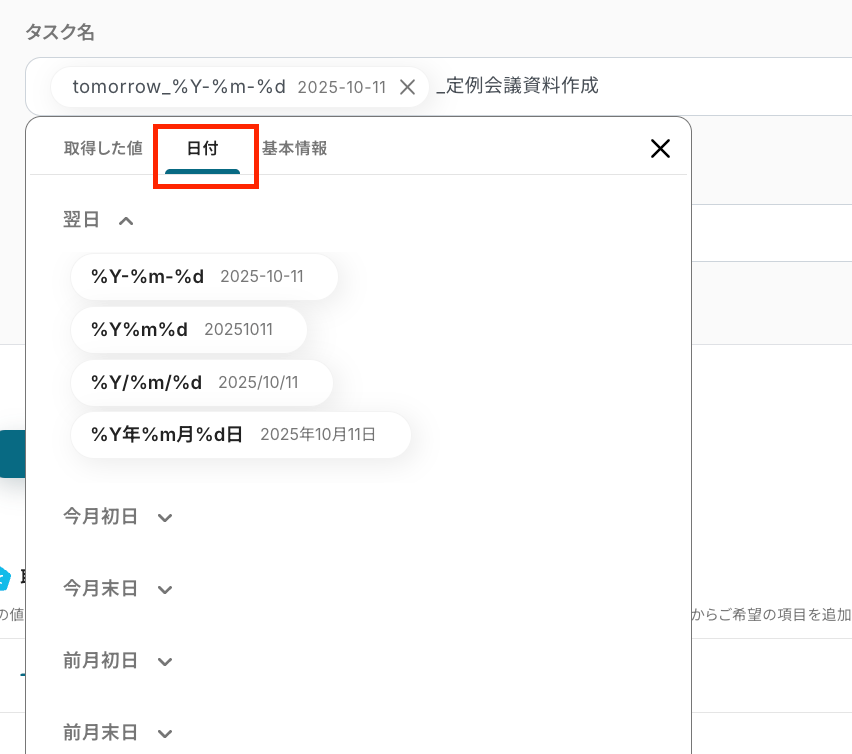
Q:スケジュール機能は毎日、毎週など頻繁に使用しても無料ですか?
A:Yoomのスケジュール機能は無料で利用可能です。
なお、連携するアプリやオペレーションの数によっては有料プランとなる可能性もあるため、詳細は以下をご確認ください。
プランについて
タスク数について
Q:連携がエラーで失敗した場合、どうやって気づき、対処できますか?
A:フローボットでエラーが発生した場合、Yoomのアカウント作成時に登録したメールアドレスに通知が送信されます。
通知内容に掲載されているリンクからエラーの原因を確認することができます。エラー内容を確認し、修正が必要な場合は、Yoomのヘルプページを参考にしてみてください。
ヘルプページで解決しない場合は、サポート窓口を利用することもできます。
Yoomヘルプセンター
Yoomお問い合わせ窓口